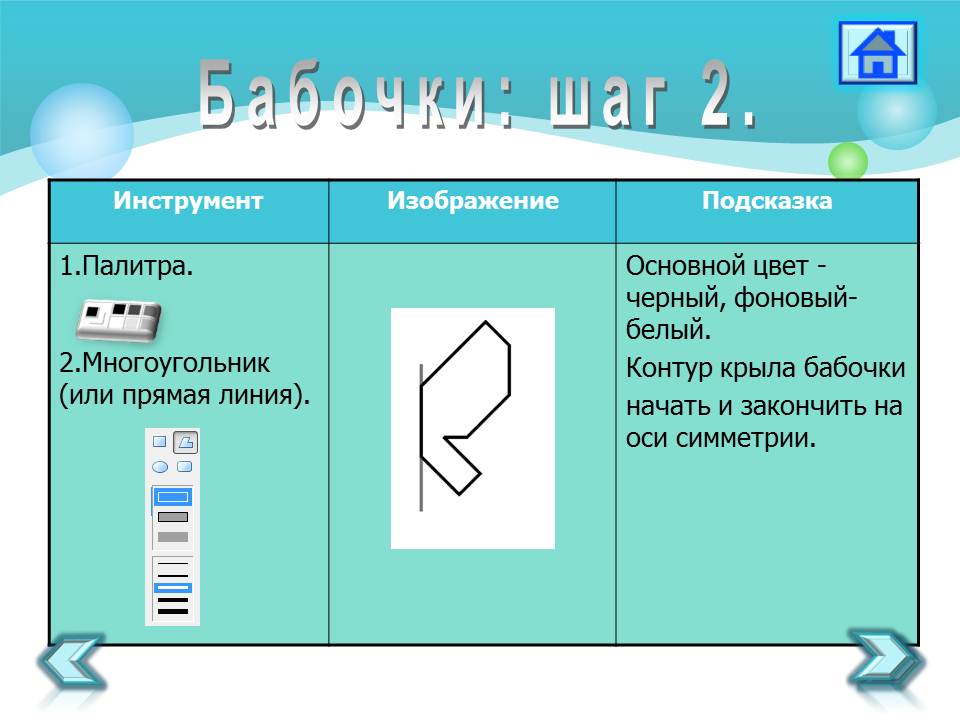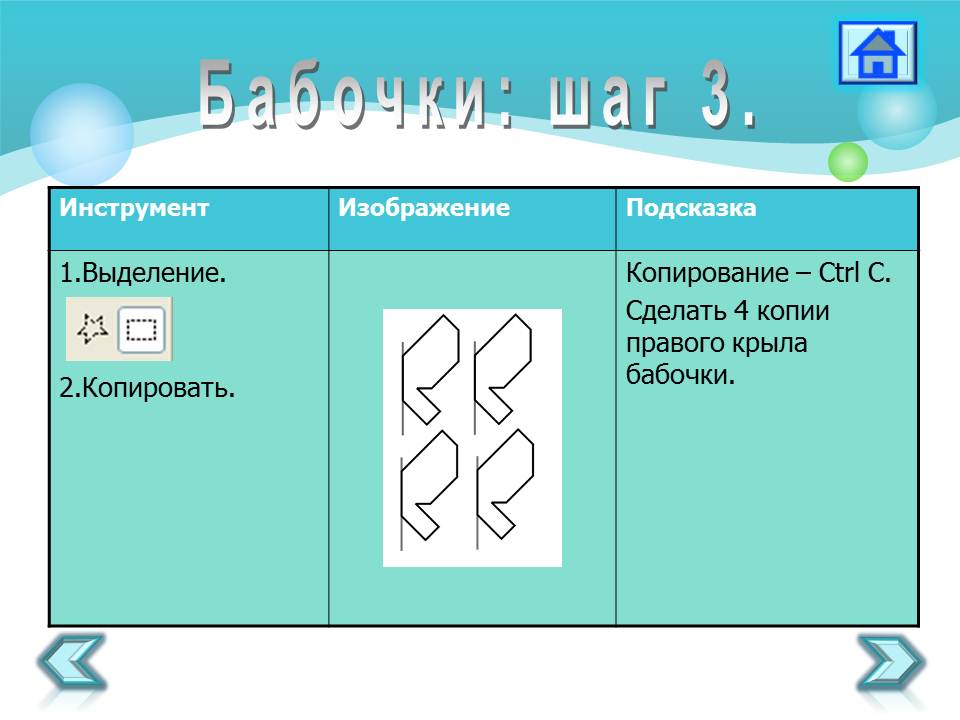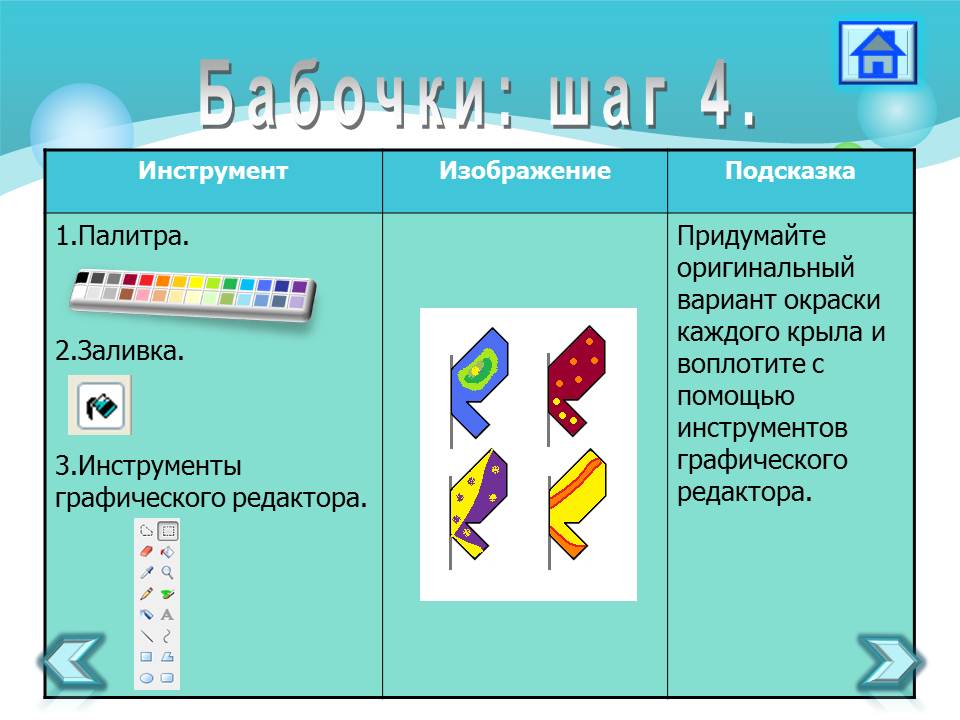*Текст выделенный синим цветом необходимо выписать в тетрадь.
Здравствуйте, ребята. Мы продолжаем изучать раздел «Компьютерная графика» и сегодня познакомимся с темой «Создание графических изображений. Практическая работа № 9. Планируем работу в графическом редакторе».
Ребята, подготовьтесь к уроку. Откройте тетрадь и учебник на § 11.
В тетрадях запишите число и тему урока:
Шестнадцатое февраля
Классная работа
Тема урока: Создание графических изображений. Планируем работу в графическом редакторе.
Давайте вспомним, как графическая информация попадает компьютер? (с помощью устройств ввода).
 Какие есть устройства ввода графической информации? (клавиатура, мышь, сканер, графический планшет).
Какие есть устройства ввода графической информации? (клавиатура, мышь, сканер, графический планшет).
Какие есть операции редактирования? (удалить, переместить, вырезать, копировать, вставить, и преобразовать (повернуть, растянуть, наклонить)).
Как нарисовать прямую линию под наклоном 45º (необходимо её рисовать с нажатой клавишей Shift).
Сегодня мы выполним практическую работу по планированию хода работы в графическом редакторе.
Как создавать рисунок мы уже знаем, но чтобы рисунок получился как можно удачнее, мы должны пошагово планировать его рисование.
Для работы нам понадобятся алгоритмы (планы) поворота, наклона, растяжения и отражения.
*Вызвать контекстное меню правой кнопкой мыши (ПКМ) можно только тогда, когда выбран инструмент Выделение
Алгоритм «Повернуть» (Отразить/повернуть – версия Paint XP)
Выделить фрагмент
ПКМ
Повернуть (Отразить/Повернуть)
Выбрать градус поворота или отражения
Алгоритм «Изменить размер» (Наклонить/Растянуть)
Выделить фрагмент
ПКМ
Изменить размер (Растянуть/Наклонить)
Выбрать процент растяжения или градус наклона
Пример 1
План рисования рисунка «Дерево»
*Планируем рисунок от основания роста. При росте у дерева сначала формируется ствол, затем появляются веточки, после на веточках растут листочки.
План
Рисуем ствол
Рисуем ветки
Рисуем листочки
Пример 2
*Существует множество планов рисования
План рисования смайла (вариант 1)
Рисуем круг–лицо
Рисуем глаза
Рисуем нос
Рисуем улыбку
Но, если у дерева ветви растут как угодно (в разные стороны, разные по размеру), то в данном рисунке обе стороны лица должны быть симметричны (части лица расположены на одном уровне на одинаковом расстоянии).
Вопрос: Как мы можем сделать два одинаковых фрагмента?
Ответ: С помощью Копировать → Вставить.
План рисунка смайла (вариант 2)
Рисуем круг–лицо;
Рисуем глаз и улыбку;
Дублируем половину лица и разворачиваем её:
Выделяем и копируем половину лица (Выбираем инструмент Выделение → Выделяем → ПКМ → Копировать)
Вставляем половину лица (ПКМ → Вставить)
Поворачиваем эту половину (ПКМ на вставленной выделенной половине → → Повернуть → Отразить по горизонтали)
Выделенную перевёрнутую половину лица перемещаем ко второй половине.

*рисунок зарисовывать не нужно
План может быть представлен в виде текста или последовательности рисунков.
Вывод
Оба варианта правильные, но второй лучше, т.к. лицо должно быть симметричным.
Практическая работа № 9. Планируем работу в графическом редакторе
1. Выполните задания 3–4 (стр. 156–157), задание 4 (стр. 161 пункты 1–5)
Презентация к рисунку «Бабочка» https://docs.google.com/presentation/d/1wqIXs1QlrfHxa-PLZKxKOYVKTl5xB7TH/edit?usp=sharing&ouid=116405865258186850379&rtpof=true&sd=true
Или смотрите слайды в конце этого документа
Рисунки к заданиям 3–4 (стр. 156–157)
Для работы необходимо сохранить рисунок на компьютер → нажать на нём ПКМ → Открыть с помощью → Paint
ИЛИ
скопируйте НИЖЕ и вставьте в Paint


*Вызвать контекстное меню правой кнопкой мыши (ПКМ) можно только тогда, когда выбран инструмент Выделение
Домашнее задание
Изучить § 11 повторить, изучить конспект.
Прислать в ВК до 22.02.22: фото конспекта (текст выделенный синим и определения, выписанные из учебника), практическая работа.

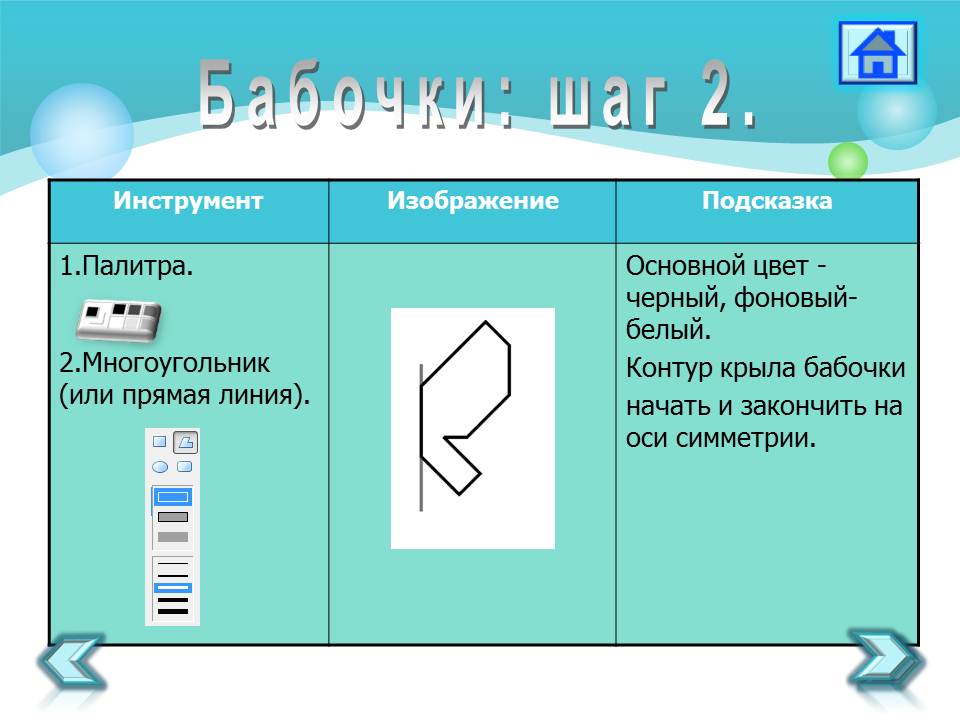
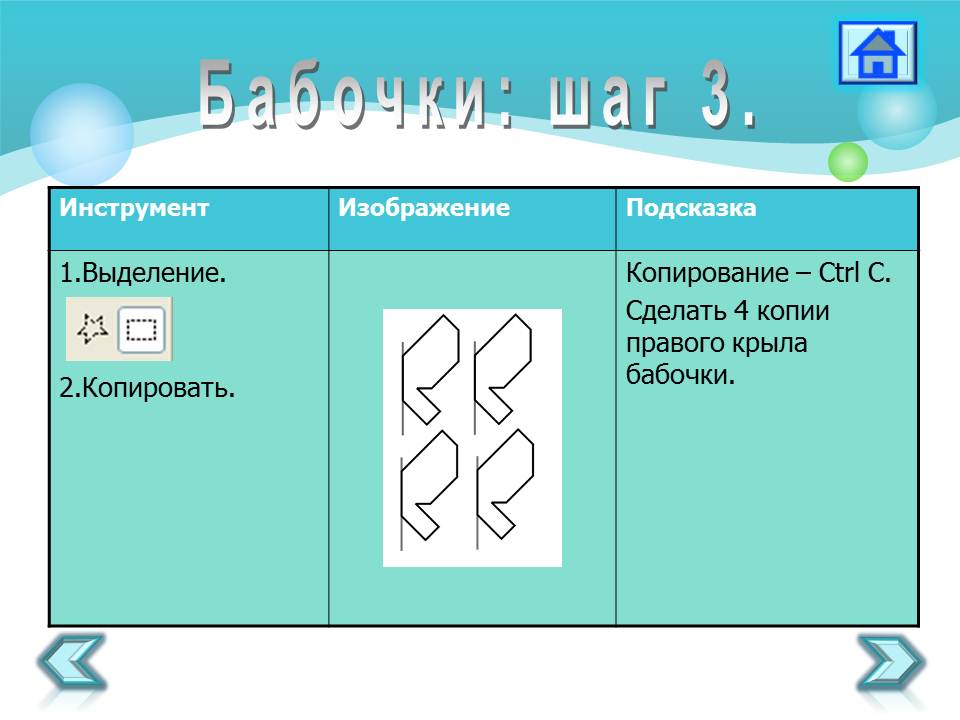
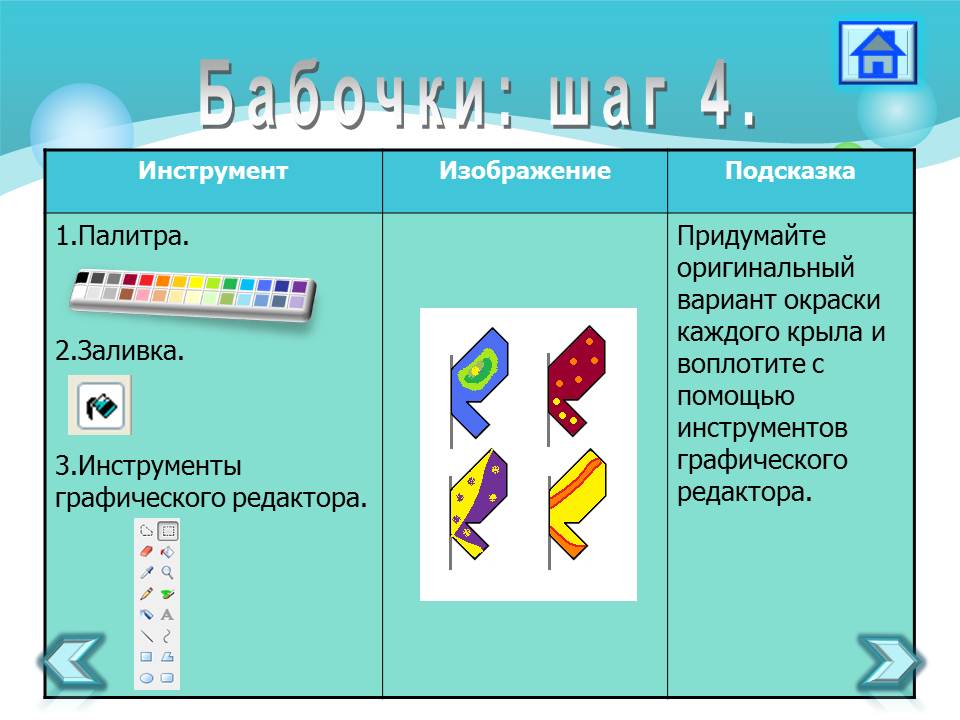








 Какие есть устройства ввода графической информации? (клавиатура, мышь, сканер, графический планшет).
Какие есть устройства ввода графической информации? (клавиатура, мышь, сканер, графический планшет).